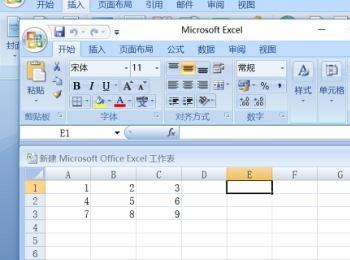当我们汇报工作时,不仅需要文字汇报,还需要数据的展示,这个时候就需要Word和Excel的融合了,下面小编就来教教大家如何在Word文档中添加Excel工作表。
操作方法
-
01
在自己电脑中找到要编辑的Word文档,双击打开。

-
02
在页面上方的菜单栏中找到插入的选项,点击进入。
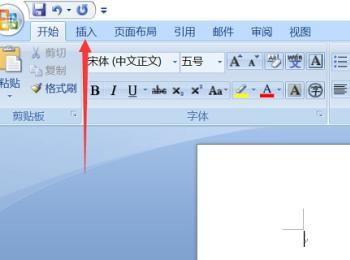
-
03
进入插入的子菜单栏中,在菜单最右边找到“对象”选项,点击进入。
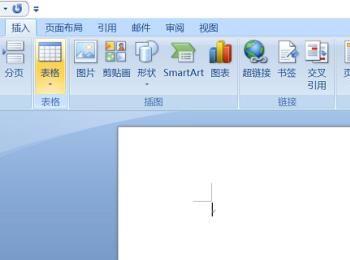
-
04
进入对象的菜单栏后,点击下方的由文件创建。
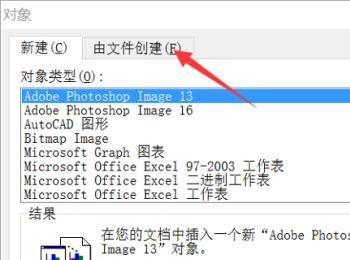
-
05
在由文件创建的页面中,点击输入栏右边的浏览按钮。
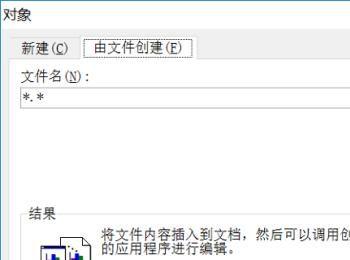
-
06
进入文件选择界面,找到自己已经准备好的Excel工作表,单击后再点击下方的插入按钮。

-
07
插入完成后,下方是否链接到文件的选项,如果不链接文件,则是把文件这个时刻的内容插入进文档中。
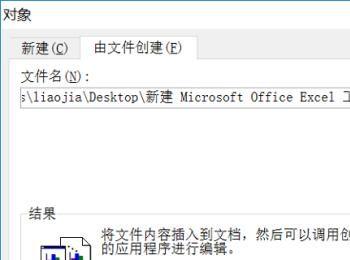
-
08
如果点击链接到文件,则是把将内容复制到文档中并建立一个快捷方式,文档的插入内容随源文件的改变而改变。选择完成后,点击下方的确定。
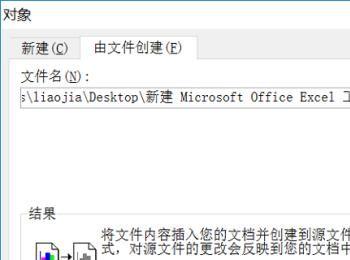
-
09
插入完成后,源文档的内容就插入进Word文档中。
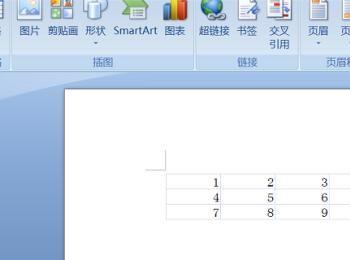
-
10
如果要对插入的内容进行编辑,则双击表格,就会出现Excel的编辑页面,编辑好后点击保存即可。